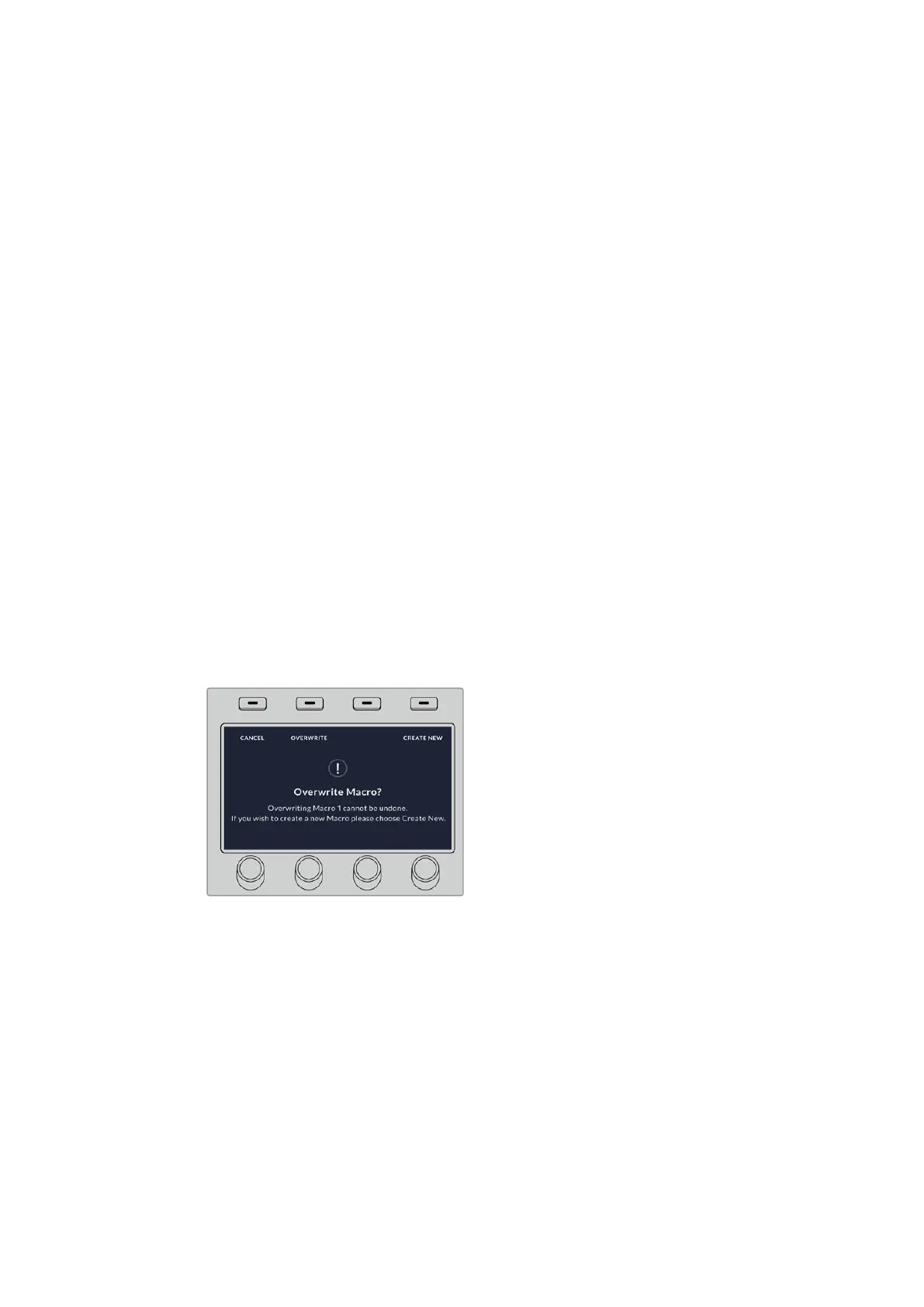6 Premi WIPE per selezionare questo tipo di transizione.
7 Nel menù LCD WIPE, imposta una durata di 2 secondi.
8 Premi AUTO per eseguire la transizione wipe dalle barre di colore al colore 1.
9 Premi MACRO per tornare al menù principale.
10 Per indicare alla macro di attendere 2 secondi prima di eseguire la transizione
successiva, premi il pulsante contestuale AGGIUNGI PAUSA. Premi il pulsante
contestuale SALVA .
11 Premi SHIFT e seleziona Black (nero) sul bus di anteprima; premi MIX e poi AUTO.
Lo switcher eseguirà una transizione mix verso il nero.
12 Premi MACRO per tornare al menù principale e poi il pulsante contestuale REC per
interrompere la registrazione.
Hai registrato una macro con ATEM 1 M/E Advanced Panel. La macro prenderà il nome di Macro
6 perché è stata registrata nello slot 6. Se preferisci cambiare il nome e aggiungere una nota,
clicca l’icona della matita nella finestra Macro di ATEM Software Control.
Premi MACRO per impostare il bus di selezione sorgenti sulla modalità macro. I pulsanti si
illumineranno di blu. Premi Macro 6 per riprodurre la macro. In fase di riproduzione, il pulsante
lampeggia di verde e un bordo arancione circonda il display LCD.
Se la macro è stata configurata correttamente, lo switcher eseguirà una transizione mix di
2 secondi dalle barre di colore al colore 1, farà una pausa di 2 secondi e infine eseguirà una
seconda transizione verso il colore nero. Per riprodurla in loop, premi il pulsante contestuale
della freccia circolare. Premilo di nuovo per interrompere la riproduzione in loop.
È consigliabile testare le macro usando diverse impostazioni per assicurarsi che eseguano
correttamente la sequenza di azioni programmata.
Per sovrascrivere o apportare cambiamenti
a una macro esistente, premi REC e
conferma con SOVRASCRIVI
1626ATEM 1 M/E Advanced Panel
